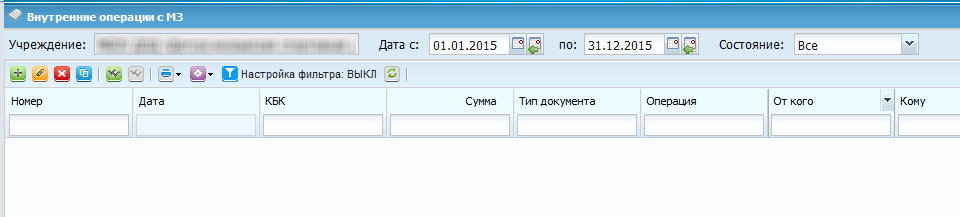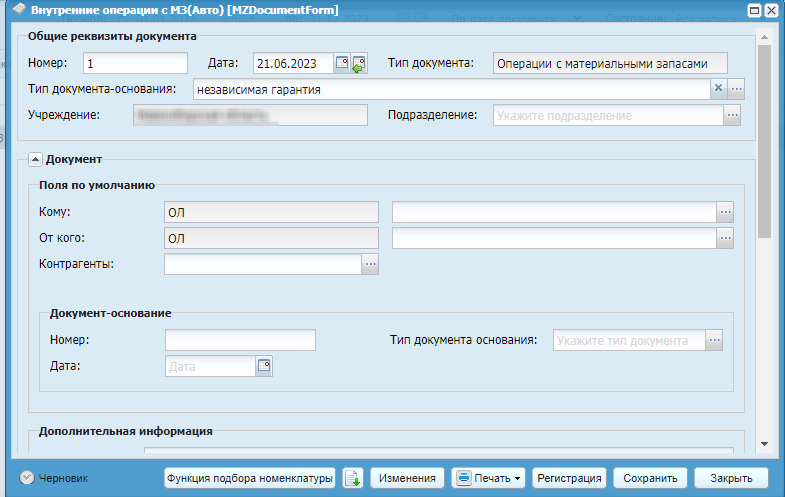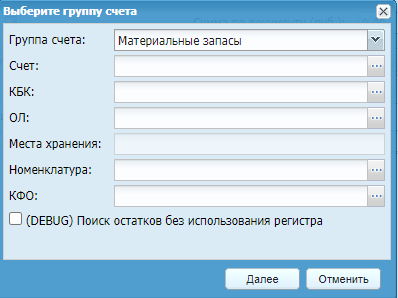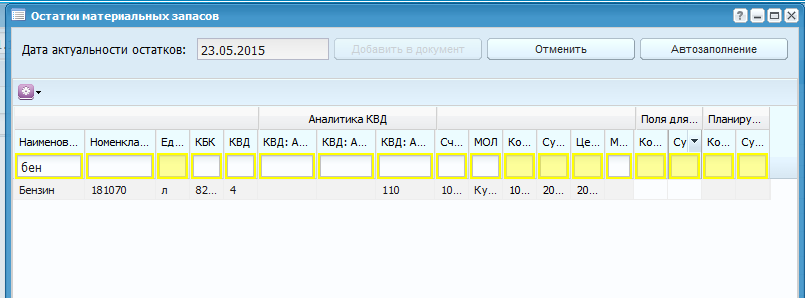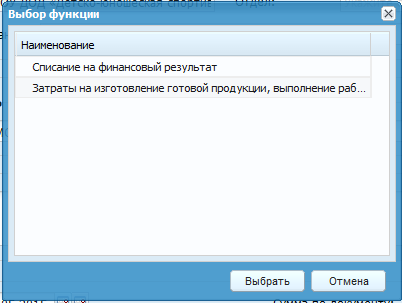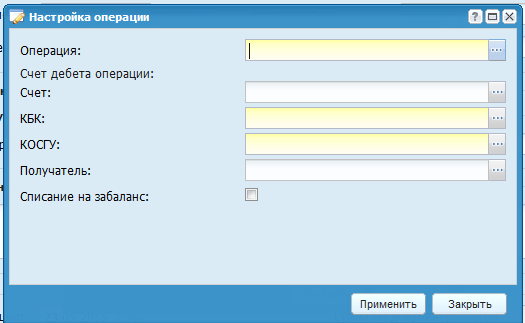Для работы с архивом операций с материальными запасами выберите пункт меню «Учет/ Склад/ Архив операций с МЗ».
Откроется список внутренних операций с МЗ (Список внутренних операций с МЗ).
Для добавления записи нажмите на кнопку «Добавить»  . Для редактирования выберите нужную запись и нажмите на
кнопку «Изменить»
. Для редактирования выберите нужную запись и нажмите на
кнопку «Изменить»  . Откроется окно документа (Внутренние операции с МЗ).
. Откроется окно документа (Внутренние операции с МЗ).
Окно содержит следующие поля:
-
«Номер» – введите номер документа. Поле обязательно для заполнения;
-
«Дата» – введите дату заполнения документа;
-
«Тип документа-основания» – отображает выбранный тип документа;
-
«Учреждение» – отображает текущее учреждение пользователя;
-
«Подразделение» – выберите значение из справочника «Справочник структурных подразделений»;
-
группа полей «Поля по умолчанию»:
-
«Кому» – выберите значение из справочника ОЛ;
-
«От кого» – выберите значение из справочника ОЛ;
-
«Контрагенты» – выберите значение из справочника «Контрагенты» .
-
-
группа полей «Документ-основание»:
-
«Номер» – введите номер документа;
-
«Дата» – укажите дату с помощью календаря или вручную ;
-
«Тип документа-основания»» – выберите значение из справочника «Типы документов-оснований».
-
-
«Дополнительная информация» – заполните вручную поле «Примечание»;
-
«Дополнительное примечание» – заполняется автоматически;
-
«Дата проведения» – проставьте дату проведения документа;
-
«Сумма по документу» – отображает общую сумму всех проводок по данному документу.
Для автоматического подбора остатков материальных запасов и формирования
проводок по ним нажмите на кнопку  .
.
Откроется окно выбора фильтра (Окно фильтра).
В данном окне выберите группу счета и нажмите на кнопку «Далее».
Откроется окно с остатками материальных запасов (Остатки материальных запасов).
Окно содержит таблицу, столбцы которой разделены на три блока:
-
«Актуальный остаток» – отображаются имеющиеся остатки материальных запасов актуальные на дату операции документа;
-
«Поля для заполнения» – укажите количество материалов, с которым будет осуществляться операция;
Примечание - Для автоматического
заполнения всех полей этого блока нажмите на кнопку  .
.
-
«Планируемый остаток» – отражает предполагаемые остатки после совершения операции.
Для завершения операции нажмите на кнопку  .
.
Откроется окно выбора выполняемой функции (Выбор функции).
В данном окне выделите необходимое действие и нажмите на кнопку «Выбрать».
Откроется окно настройки операции (Настройка операции).
В поле «Операция» выберите тип выполняемой операции.
Поля «КБК», «Счет» и «КОСГУ» заполняются автоматически.
Для завершения операции нажмите на кнопку  . В документ автоматически добавятся соответствующие
проводки.
. В документ автоматически добавятся соответствующие
проводки.